Programi se ne mogu obrisati preko upravljačke ploče. Kako ukloniti programe u sustavu Windows XP, 7 i 8?
Je li teško zamisliti operativni sustav koji ne može instalirati dodatni softver? Ipak, ponekad su presedani suprotne naravi - programi se ne brišu upravljačka ploča.
sadržaj
I možda, dobro, to ... ili Kako to učiniti?
Često se događa da nakon što korisnik susreće situaciju kada se programi ne brišu preko upravljačke ploče, on se odnosi na službu spašavanja "Vraćanje sustava". Međutim, valja napomenuti da ne uvijek takav jednostavan način da biste dobili daleko od problema je sto posto učinkovite. Ponekad virus ostaje na tvrdom disku, pa čak i ponovna instalacija operacijskog sustava može postati beskorisno poduzeće. Ipak, u većini se slučajeva aktivira poništavanje sustava na "posao", a problem koji se može opisati kao "bez programa se briše putem upravljačke ploče", sam odlazi.
Možda ćete pronaći korisne naše preporuke:
- Da biste započeli uslugu oporavka sustava, morate otići do OS start izbornika i upisati u retku pretraživanja: "restore".
- Nakon što se nađete u posebnom prozoru, kliknite vezu s istim imenom kao i "hellip-system".
- U jednoj od sljedećih stavki odaberite točku vraćanja i aktivirajte postupak odgovarajućim ključem.
 Ovisno o konfiguraciji vašeg računala, proces "reinkarnacije" može potrajati neko vrijeme. Ne prekidajte operacije oporavka - pričekajte.
Ovisno o konfiguraciji vašeg računala, proces "reinkarnacije" može potrajati neko vrijeme. Ne prekidajte operacije oporavka - pričekajte.
Ako se programi ne brišu preko upravljačke ploče: Windows XP
Vjerojatno neće biti suvišno detaljne upute kako doći do servisnog prozora "Install and removehellip;". Međutim, podsjećamo da nije uvijek popis programa instaliranih na računalu relevantan i istinit. Neki softver fancy skriva u dubinama OS-a. Međutim, malo kasnije svakako ćemo se vratiti u ovaj važan trenutak. Pa, za sada se vratimo na točan algoritam deinstalacije. I tako, kako ukloniti programe preko upravljačke ploče?
- U pokretanju OS može i ne ide. Pritisnite "Win + R" i upišite "appwiz.cpl".
- Nakon što pritisnete "Enter", prozor usluga "Instalacija i hellip-programi ".
- Iz navedenog popisa odaberite "podnositelja zahtjeva" da biste odustali i kliknite gumb "Izbriši".
Naravno, da biste dovršili i potvrdili svoje radnje, trebate kliknuti gumb "OK". U slučaju da se sve radi besprijekorno, a softver i dalje zauzima dodatni prostor na disku, pokušajte ponovo pokrenuti postupak instalacije ove aplikacije. Moglo bi to biti deinstalacija programa oštećena. Stoga ga možete pokušati vratiti prekrivanjem banalnih datoteka iz distribucije.
Sedma verzija sustava Windows: deinstaliranje čipova
Sada, sigurno, nema smisla govoriti o tome kako deinstalirati programe putem upravljačke ploče u sustavu Windows 7. Budući da je unos u odgovarajući izbornik jednak onome u slučaju verzije XP. Postupak deinstalacije ne razlikuje se od onog koji je gore opisan. Međutim, postoji još jedan, tako da kažem, standardni način uklanjanja procesa deinstalacije softvera "otporan" - za ulazak u sustav putem sigurnog načina rada.
- Nakon što ponovo pokrenete računalo, više puta pritisnite tipku F8.
- Nakon što odaberete skočni izbornik s predloženim načinima preuzimanja - odaberite stavku "Sigurni način".
- Jednom u operativnom okruženju sustava Windows, vratite se na izbornik "Upravljačka ploča".
- Ponovno unesite "Programi i značajke" i pokušajte deinstalirati softver.
Ako sve gore navedeno ne pomaže, a sustav još uvijek ne može izvršiti potpuni postupak deinstalacije, upotrijebite preporuke u sljedećim odjeljcima članka.
Programi se ne mogu obrisati preko upravljačke ploče: Windows 8
Unatoč premca u izvedbi i povećana funkcionalnost u osmoj verziji također se može vidjeti svojevrsni artefakt kada deinstalirati. Međutim, radno okruženje, da tako kažemo, „zarastao” sa svim vrstama usluga aplikacije koje iz razumljivih razloga nisu prikazane u glavnom prozoru „Programi i značajke”, što znači da ne mogu biti uklonjene uobičajenim metodama. Međutim, još uvijek postoji standardna metoda za deinstaliranje.
- Preuzmite skriptu "RemoveWindowsStoreApp".
- Držite pokazivač na datoteci i desnom tipkom miša kliknite kontekstni izbornik, odaberite "Run with PowerShell".
- U prozoru usluga prikazat će se popis instaliranih programa - unesite broj slijeda objekta koji želite izbrisati i pritisnite "Enter".
Međutim, postoje ne-standardne metode rješavanja problematične situacije: „Ne brisati program s upravljačke ploče”, koji se, pak, odnosi doslovno na svim (kasnijim nakon XP) operativnim sustavima Windows obitelji.
Univerzalni "Erasers" softver
Vaša će pozornost biti predstavljena na nekoliko specijaliziranih programa koji imaju ogromnu funkcionalnost. Pa, počet ćemo pregled s najjednostavnijim od njih.
- Unlocker je mali, ali vrlo učinkovit alat. Nakon instalacije, integrirana je u kontekstni izbornik dirigent. U slučaju da programi nisu izbrisani preko upravljačke ploče i ručno s C pogona, ovaj softver je jednostavno neophodan. Kako ga mogu koristiti? Sve elementarne: premjestite oznaku u mapu ili izvršnu datoteku i desnom tipkom miša kliknite kontekstni izbornik. Kliknite ikonu prikazanu u obliku čarobne štapiće i postavite vrijednost "izbrisati" na krajnjoj lijevoj strani kvadratića. Aktivirajte gumb "OK" i program će nestati!

- Vaša Uninstaller je mala aplikacija koja može brzo i pravilno obavljati postupak deinstaliranja gotovo bilo kojeg softvera. Važno je napomenuti da ovaj program ne samo izbrisati, nego i nadjačava sve unose o izbrisanom objektu iz dnevnika sustava (registra). Razumijevanje postavki vašeg deinstalacije nije teško jer je sučelje Rusizirano i razumljivo u smislu upravljanja čak i za neiskusnog korisnika.
Osim gore navedenog
Pa, nadamo se, kako vam je postalo jasno ukloniti programe, koji se ne brišu preko upravljačke ploče. I dalje, u slučaju bilo kakvih poteškoća u postupku deinstalacije standardnom metodom, nemojte biti lijeni za pristup prozoru "Resource Monitor". Najvjerojatnije, program koji ne želi ući u "digitalni ne-postojanje" je uključen u neki važan proces. U takvim okolnostima potrebno je deaktivirati softver, a zatim ukloniti takav softver.
Ukratko
Možete se čestitati! Sada znate odgovor na pitanje: "Nemojte brisati programe putem upravljačke ploče, što učiniti?" Međutim, nije sigurno da će gore navedene metode funkcionirati ako je korisnikov uređaj zaražen zlonamjernom aplikacijom. Opet, postoji rješenje za takav slučaj: skeniranje sustava s nekoliko antivirusnih alata - i "neprijatelj će se neizbježno pobijediti". Manje problema za vas i učinkovitije programe!
 Otkrivat ćemo kako se na računalu nalazi Windows
Otkrivat ćemo kako se na računalu nalazi Windows Windows 7. Način testiranja: sve pojedinosti
Windows 7. Način testiranja: sve pojedinosti Kako ažurirati upravljački program na sustavu Windows 7
Kako ažurirati upravljački program na sustavu Windows 7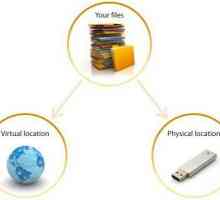 Kako poništiti posljednju radnju na računalu? Vratite operacijski sustav
Kako poništiti posljednju radnju na računalu? Vratite operacijski sustav Kako ažurirati prozore sami
Kako ažurirati prozore sami Kako ispravno ukloniti `Kaspersky `iz" Windows 7 "?
Kako ispravno ukloniti `Kaspersky `iz" Windows 7 "? Zvuk ne radi nakon ponovne instalacije `Windus 7 `- što da radim?
Zvuk ne radi nakon ponovne instalacije `Windus 7 `- što da radim? Kako potpuno ukloniti preglednik s računala?
Kako potpuno ukloniti preglednik s računala? Vozači za matičnu ploču
Vozači za matičnu ploču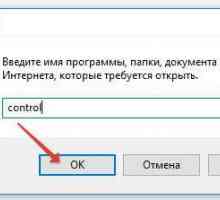 Kako ukloniti program s računala (Windows 10): nekoliko osnovnih načina
Kako ukloniti program s računala (Windows 10): nekoliko osnovnih načina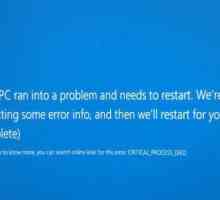 Pogreška CRITICAL_PROCESS_DIED (Windows 10): kako popraviti?
Pogreška CRITICAL_PROCESS_DIED (Windows 10): kako popraviti? Upravljački programi za programe i uređaje: instalacija i održavanje u trenutnom stanju
Upravljački programi za programe i uređaje: instalacija i održavanje u trenutnom stanju Kako otvoriti registar i naučiti kako raditi s njim?
Kako otvoriti registar i naučiti kako raditi s njim? Linux operativni sustav: prednosti i nedostaci
Linux operativni sustav: prednosti i nedostaci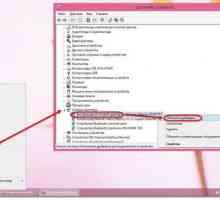 Traženje vozača automatski: što koristiti najbolje?
Traženje vozača automatski: što koristiti najbolje? Ako zvuk sustava Windows 7 ne radi
Ako zvuk sustava Windows 7 ne radi Kako instalirati program: osnovni vodič
Kako instalirati program: osnovni vodič Što je "nepoznat uređaj"?
Što je "nepoznat uređaj"? Zašto postoje problemi s zvukom
Zašto postoje problemi s zvukom Najjednostavnije sredstvo za uklanjanje zlonamjernog softvera
Najjednostavnije sredstvo za uklanjanje zlonamjernog softvera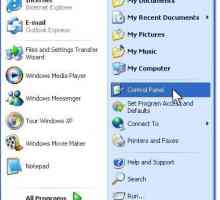 Što je kontrolna ploča: važne informacije
Što je kontrolna ploča: važne informacije





 Windows 7. Način testiranja: sve pojedinosti
Windows 7. Način testiranja: sve pojedinosti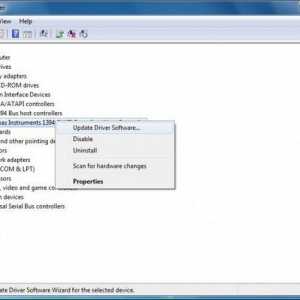 Kako ažurirati upravljački program na sustavu Windows 7
Kako ažurirati upravljački program na sustavu Windows 7 Kako poništiti posljednju radnju na računalu? Vratite operacijski sustav
Kako poništiti posljednju radnju na računalu? Vratite operacijski sustav Kako ispravno ukloniti `Kaspersky `iz" Windows 7 "?
Kako ispravno ukloniti `Kaspersky `iz" Windows 7 "? Zvuk ne radi nakon ponovne instalacije `Windus 7 `- što da radim?
Zvuk ne radi nakon ponovne instalacije `Windus 7 `- što da radim? Kako potpuno ukloniti preglednik s računala?
Kako potpuno ukloniti preglednik s računala?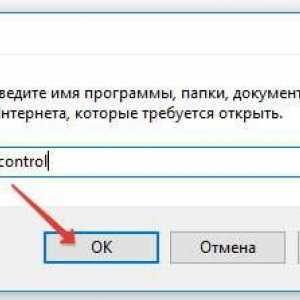 Kako ukloniti program s računala (Windows 10): nekoliko osnovnih načina
Kako ukloniti program s računala (Windows 10): nekoliko osnovnih načina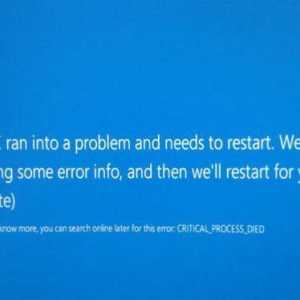 Pogreška CRITICAL_PROCESS_DIED (Windows 10): kako popraviti?
Pogreška CRITICAL_PROCESS_DIED (Windows 10): kako popraviti?